System Settings/Window Behaviour/uk: Difference between revisions
Updating to match new version of source page |
No edit summary |
||
| (4 intermediate revisions by 2 users not shown) | |||
| Line 12: | Line 12: | ||
{{PrefIcon|Preferences-system-windows.png|Перемикання задач}} | {{PrefIcon|Preferences-system-windows.png|Перемикання задач}} | ||
На сторінці '''Перемикання задач''' ви можете встановити комбінацію клавіш (типовою є комбінація клавіш <keycap>Alt + Tab</keycap>), яка перемикатиме фокус між відкритими вікнами, а також налаштувати роботу перемикання. Ви можете призначити клавіатурне скорочення для переходу між вікнами у зворотному напрямку або додати альтернативні скорочення з незалежним визначенням дій у відповідь на натискання таких скорочень. | На сторінці '''Перемикання задач''' ви можете встановити комбінацію клавіш (типовою є комбінація клавіш <keycap>Alt + Tab</keycap>), яка перемикатиме фокус між відкритими вікнами, а також налаштувати роботу перемикання. Ви можете призначити клавіатурне скорочення для переходу між вікнами у зворотному напрямку або додати альтернативні скорочення з незалежним визначенням дій у відповідь на натискання таких скорочень. | ||
У верхній частині сторінки міститься дві вкладки з однаковими пунктами. За допомогою вкладки <menuchoice>Основне</menuchoice> можна налаштувати поведінку стандартного перемикання між вікнами, вкладка <menuchoice>Альтернативне</menuchoice> відповідає за альтернативне перемикання. За допомогою спадного списку <menuchoice>Список вікон</menuchoice> ви можете вказати, слід здійснювати перехід вікнами всіх ваших віртуальних стільниць чи лише поточної стільниці, а також визначити, слід показувати вікна у природному порядку чи групувати вікна. За допомогою пункту <menuchoice>Впорядкування</menuchoice> ви можете визначити порядок вікон у списку. Якщо ви позначите пункт <menuchoice>Включити стільницю</menuchoice>, серед пунктів вікон буде вказано і пункт стільниці, отже ви зможете перейти до потрібної вам стільниці за допомогою перемикача вікон. За допомогою нижньої частини вкладки можна налаштувати вигляд перемикача задач. Налаштувати деякі з ефектів можна за допомогою натискання кнопки {{Icon|configure}} праворуч від спадного списку. | У верхній частині сторінки міститься дві вкладки з однаковими пунктами. За допомогою вкладки <menuchoice>Основне</menuchoice> можна налаштувати поведінку стандартного перемикання між вікнами, вкладка <menuchoice>Альтернативне</menuchoice> відповідає за альтернативне перемикання. За допомогою спадного списку <menuchoice>Список вікон</menuchoice> ви можете вказати, слід здійснювати перехід вікнами всіх ваших віртуальних стільниць чи лише поточної стільниці, а також визначити, слід показувати вікна у природному порядку чи групувати вікна. За допомогою пункту <menuchoice>Впорядкування</menuchoice> ви можете визначити порядок вікон у списку. Якщо ви позначите пункт <menuchoice>Включити стільницю</menuchoice>, серед пунктів вікон буде вказано і пункт стільниці, отже ви зможете перейти до потрібної вам стільниці за допомогою перемикача вікон. За допомогою нижньої частини вкладки можна налаштувати вигляд перемикача задач. Налаштувати деякі з ефектів можна за допомогою натискання кнопки {{Icon|configure}} праворуч від спадного списку. | ||
| Line 26: | Line 24: | ||
За допомогою вкладки <menuchoice>Заголовок</menuchoice> ви можете налаштувати наслідки різноманітних дій з мишею над смужкою заголовка. Так само, за допомогою вкладки <menuchoice>Вікно</menuchoice> ви можете налаштувати наслідки дій з мишею для вікон, також передбачено пункт призначення дій над вікном до кнопок миші у разі натискання певної клавіші-модифікатора. | За допомогою вкладки <menuchoice>Заголовок</menuchoice> ви можете налаштувати наслідки різноманітних дій з мишею над смужкою заголовка. Так само, за допомогою вкладки <menuchoice>Вікно</menuchoice> ви можете налаштувати наслідки дій з мишею для вікон, також передбачено пункт призначення дій над вікном до кнопок миші у разі натискання певної клавіші-модифікатора. | ||
За допомогою вкладки <menuchoice>Пересування</menuchoice> можна налаштувати параметри пересування вікна. На вкладці <menuchoice>Додатково</menuchoice> ви знайдете параметри, що стосуються розташування нових вікон. | |||
За допомогою вкладки <menuchoice>Пересування</menuchoice> можна налаштувати параметри пересування вікна. На вкладці <menuchoice>Додатково</menuchoice> ви знайдете параметри, що стосуються розташування вікон. | |||
{{PrefIcon|Preferences-system-windows.png|Правила вікон}} | {{PrefIcon|Preferences-system-windows.png|Правила вікон}} | ||
На сторінці <menuchoice>Правила вікон</menuchoice> ви можете виконати детальне налаштування роботи окремих вікон на сонові заголовків цих вікон та програм, які вікна відкривають. Доступ до цих параметрів можна отримати за допомогою контекстного меню вікон: клацніть правою кнопкою миші на заголовку вікна і виберіть пункт <menuchoice>Додатково -> Спеціальні параметри вікна...</menuchoice> або <menuchoice>Додатково -> Спеціальні параметри програми...</menuchoice> | |||
[[Category:Стільниця/uk]] | [[Category:Стільниця/uk]] | ||
[[Category:Система/uk]] | [[Category:Система/uk]] | ||
[[Category:Налаштування/uk]] | [[Category:Налаштування/uk]] | ||
Latest revision as of 12:27, 1 September 2011
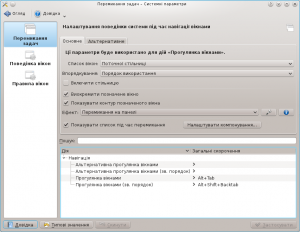 |
Налаштування поведінки ваших вікон. |

Перемикання задач
На сторінці Перемикання задач ви можете встановити комбінацію клавіш (типовою є комбінація клавіш Alt + Tab), яка перемикатиме фокус між відкритими вікнами, а також налаштувати роботу перемикання. Ви можете призначити клавіатурне скорочення для переходу між вікнами у зворотному напрямку або додати альтернативні скорочення з незалежним визначенням дій у відповідь на натискання таких скорочень.
У верхній частині сторінки міститься дві вкладки з однаковими пунктами. За допомогою вкладки можна налаштувати поведінку стандартного перемикання між вікнами, вкладка відповідає за альтернативне перемикання. За допомогою спадного списку ви можете вказати, слід здійснювати перехід вікнами всіх ваших віртуальних стільниць чи лише поточної стільниці, а також визначити, слід показувати вікна у природному порядку чи групувати вікна. За допомогою пункту ви можете визначити порядок вікон у списку. Якщо ви позначите пункт , серед пунктів вікон буде вказано і пункт стільниці, отже ви зможете перейти до потрібної вам стільниці за допомогою перемикача вікон. За допомогою нижньої частини вкладки можна налаштувати вигляд перемикача задач. Налаштувати деякі з ефектів можна за допомогою натискання кнопки ![]() праворуч від спадного списку.
праворуч від спадного списку.

Поведінка вікон
За допомогою сторінки Поведінка вікон ви зможете налаштувати реакцію вікон на отримання фокусу, різноманітних клацань клавішами миші під час пересування та відкриття.
За допомогою вкладки можна налаштувати поведінку, пов’язану з фокусуванням. Отримання вікном фокуса означає, що вікно стало активним, отже отримуватиме введені вами дані. Зазвичай, для переведення фокусу достатньо клацнути у вікні. За допомогою спадного списку ви можете змінити правила отримання фокусу вікнами (наприклад, визначити перехід без клацання). Залежно від інших параметрів, після отримання фокусу вікно може не бути піднято на іншими вікнами. Якщо це так, ви можете позначити пункт , отже вам достатньо буде клацнути у вікні для переведення його у режим розташування над іншими вікнами.
За допомогою вкладки ви можете налаштувати наслідки різноманітних дій з мишею над смужкою заголовка. Так само, за допомогою вкладки ви можете налаштувати наслідки дій з мишею для вікон, також передбачено пункт призначення дій над вікном до кнопок миші у разі натискання певної клавіші-модифікатора.
За допомогою вкладки можна налаштувати параметри пересування вікна. На вкладці ви знайдете параметри, що стосуються розташування нових вікон.

Правила вікон
На сторінці ви можете виконати детальне налаштування роботи окремих вікон на сонові заголовків цих вікон та програм, які вікна відкривають. Доступ до цих параметрів можна отримати за допомогою контекстного меню вікон: клацніть правою кнопкою миші на заголовку вікна і виберіть пункт або
